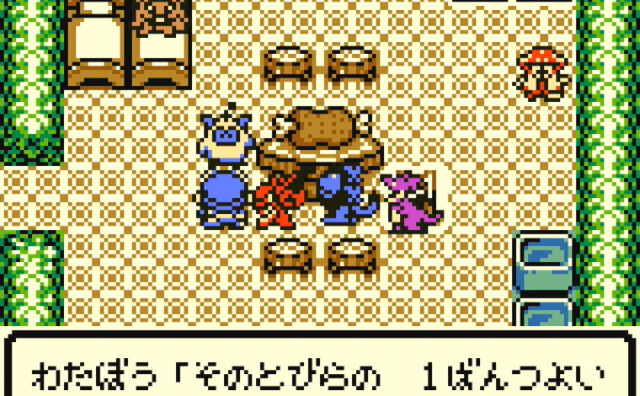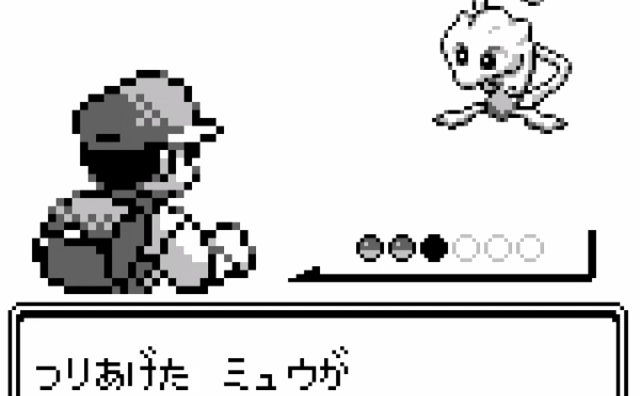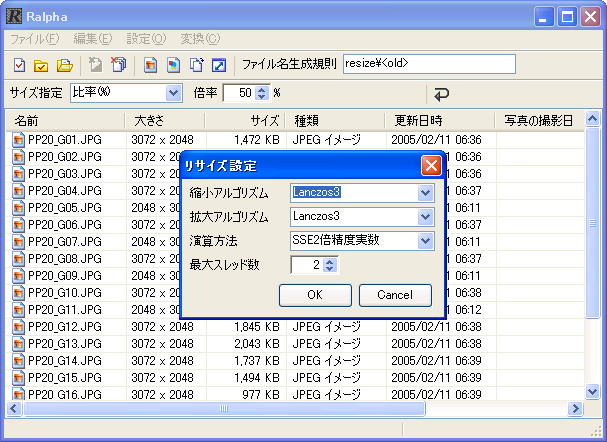旧PCからバックアップを取ったデータ・設定
使用した記憶媒体・アプリ
HDD(2TB):Western Digital WD20EZBX 2TB WD Blue Desktop HDD シリーズ 3.5インチ SATA
USBメモリ(32GB):バッファロー USBメモリ 32GB ノックスライド式
Dropbox:Basicプラン(無料)
バックアップを取ったデータ
- 画像
- 動画
- 音楽(iTunes)
- メモ帳(Windowsの標準ソフト)
移行の方法
画像・動画・メモ帳
旧PCで使用していたHDDに各種データを集めて、そのHDDを新PCに移植して完了しました。
音楽(iTunes)
旧PCで「iTunes」フォルダのファイルをまとめて、その「iTunes」フォルダをHDDにバックアップし、新PCにiTunesをインストールしてからバックアップした「iTunes」フォルダをHDDから内部ドライブの「iTunes」フォルダにドラッグして完了しました。
バックアップを取った設定
- Google Chrome(ブラウザ)
- OBS Studio
- AviUtl
- YMM4
- Ralpha
移行の方法
Google Chrome
前述の通り、Google Chromeは同期によって簡単に設定を引き継げるので活用しました。
OBS Studio
旧PCでOBS Studioを開いて、ファイル → 設定フォルダを表示 → 「basic」フォルダと「global」ファイルをHDDにバックアップし、新PCにOBS Studioをインストールしてから新PCのOBS Studioを開いて、ファイル → 設定フォルダを表示 → 「basic」フォルダと「global」ファイルをバックアップした「basic」フォルダと「global」ファイルに置換して完了しました。
AviUtl
旧PCの「AviUtl」フォルダをHDDにバックアップし、そのHDDを新PCに移植後に「AviUtl」フォルダを新PCの好きな場所に移行して完了しました。
YMM4
旧PCでYMM4のインストールフォルダを開いて「user」フォルダをHDDにバックアップし、新PCでYMM4をインストールしてから新PCのYMM4のインストールフォルダを開いて、「user」フォルダを削除してから、HDDにバックアップしていた「user」フォルダを新PCのYMM4のインストールフォルダに移行して完了しました。
Ralpha
旧PCでRalphaのインストールフォルダを開いて「ini」フォルダをHDDにバックアップし、新PCでRalphaをインストールしてから新PCのRalphaのインストールフォルダを開いて、「ini」フォルダをHDDにバックアップしていた「ini」フォルダに置換して完了しました。
旧PCで使用していたアカウントで移行したアプリ・ソフト
- Microsoft アカウント
- Microsoft Office
- Microsoft Outlook(メール)
- Dropbox
- LINE
- Steam
- Kindle(電子書籍)
- eBookJapan(電子書籍)
- honto(電子書籍)
- DMMブックス(電子書籍)
手動で引継いだもの
- デスクトップの設定
- スタートメニュー
- タスクバー
- ユーザー辞書(殆ど利用していなかったので手動で済ませた)
「旧PC → 新PC」の移行を終えて
大きく分けて、「データ類(画像、動画、音楽)」「一部アプリ・ソフトの設定」「各種ログインパスワード」の3つを抑えておけば取り敢えずは新環境に移行できることが分かりました。
これら3つは定期的にバックアップを取ったり、ログインに必要な情報を把握しておけば不意にPCが壊れても何とかなりそうです。